计算机维护实习报告.docx
《计算机维护实习报告.docx》由会员分享,可在线阅读,更多相关《计算机维护实习报告.docx(14页珍藏版)》请在冰豆网上搜索。
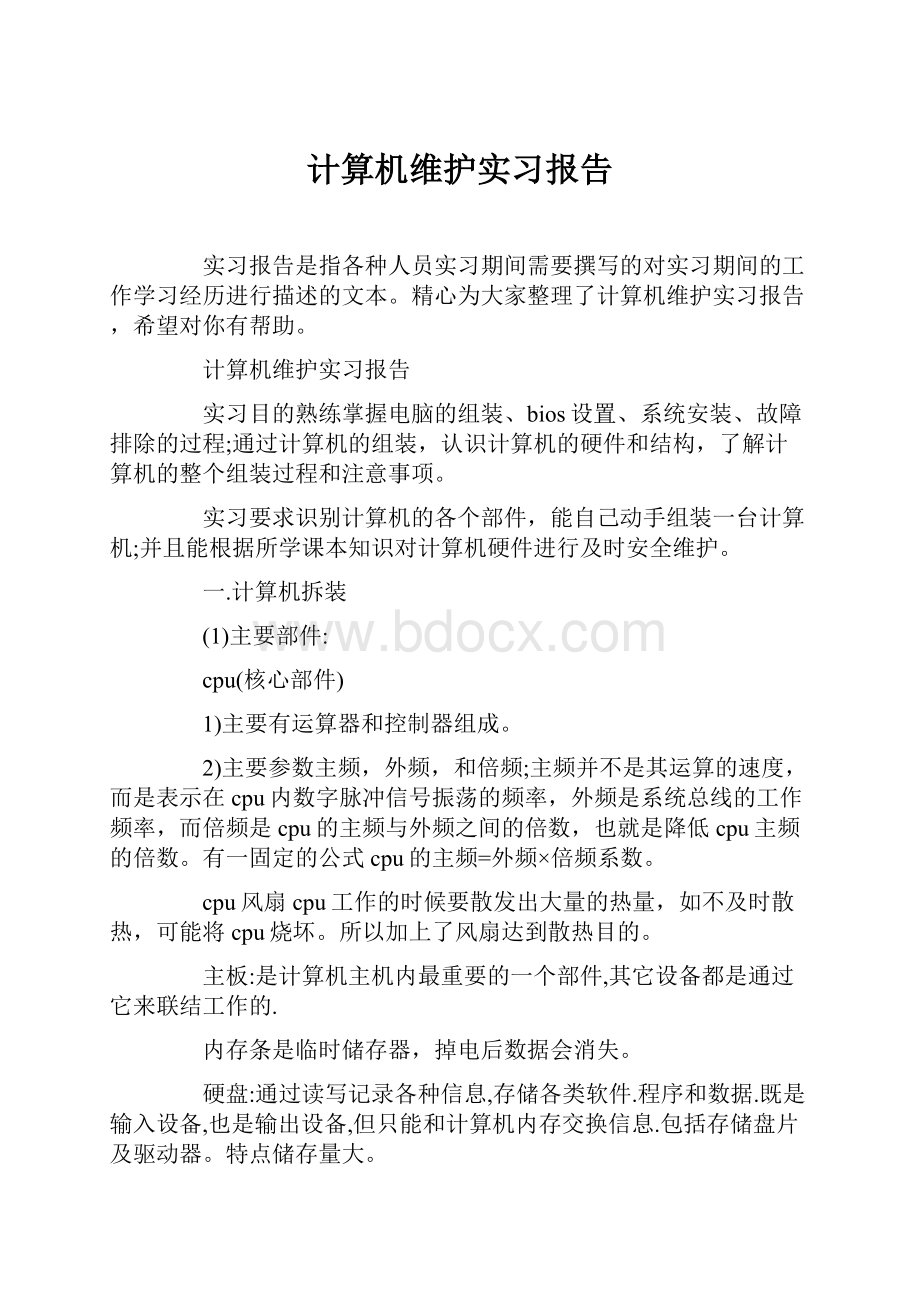
计算机维护实习报告
实习报告是指各种人员实习期间需要撰写的对实习期间的工作学习经历进行描述的文本。
精心为大家整理了计算机维护实习报告,希望对你有帮助。
计算机维护实习报告
实习目的熟练掌握电脑的组装、bios设置、系统安装、故障排除的过程;通过计算机的组装,认识计算机的硬件和结构,了解计算机的整个组装过程和注意事项。
实习要求识别计算机的各个部件,能自己动手组装一台计算机;并且能根据所学课本知识对计算机硬件进行及时安全维护。
一.计算机拆装
(1)主要部件:
cpu(核心部件)
1)主要有运算器和控制器组成。
2)主要参数主频,外频,和倍频;主频并不是其运算的速度,而是表示在cpu内数字脉冲信号振荡的频率,外频是系统总线的工作频率,而倍频是cpu的主频与外频之间的倍数,也就是降低cpu主频的倍数。
有一固定的公式cpu的主频=外频×倍频系数。
cpu风扇cpu工作的时候要散发出大量的热量,如不及时散热,可能将cpu烧坏。
所以加上了风扇达到散热目的。
主板:
是计算机主机内最重要的一个部件,其它设备都是通过它来联结工作的.
内存条是临时储存器,掉电后数据会消失。
硬盘:
通过读写记录各种信息,存储各类软件.程序和数据.既是输入设备,也是输出设备,但只能和计算机内存交换信息.包括存储盘片及驱动器。
特点储存量大。
软驱插入软盘,用以存放数据。
不过随着大容量u盘和硬盘的出现,软驱正退出市场
光驱:
插入光盘,用以读数据;指示灯:
显示光驱的运行状态;紧急出盒孔:
用于断电或其他非正常状态下打开光盘托架.
电源将ac交流电流转换成直流电压。
显示卡显示卡通过系统总线连接cpu和显示器,是cpu和显示器之间的控制设备。
10网卡是将计算机与网络连接在一起的输入输出设备.具有向网络发送数据.控制数据,接受并转换数据的功能.
1声卡:
是将计算机多媒体设备中的核心部件之一.它的功能主要是处理声音信号并把信号传输给音箱或耳机,使后者发出声音来.
1鼠标:
由滚球的移动带动x轴及y轴光圈转动,产生0与1的数据,再将相对坐标值传回计算机并反映在屏幕上.(现在大多也基本上采用光电鼠了,原理和滚球鼠,基本一致)
1键盘:
最重要输入设备之一,也是pc系统中必不可少的标准配件之一.
1显示器:
主要有阴极射线管(crt)显示器和液晶显示器(lcd),还有新出现在等离子体(pdp)显示器等.现在crt正在淡出市场,lcd已占据了市场.
1机箱:
是电脑的外衣.
(2)拆装部分
拆卸机箱,安装底板和挡板。
2安装电源将电源放在机箱上,电源的风扇朝机箱后步并对准风扇孔。
用螺栓将电源固定。
连接点源于主板(主板电源接口一般在cpu附近)
1)at电源连接主板的接头是两个六芯的插头。
同p8,p9两组线与主板上的电源接头联接,注意两组线中的黑色线相对,否则造成严重后果
2)连接风扇电源线。
主板没有接风扇的跳线,或者cpu风扇是另购的,就需要将风扇的电源接在主机的电源上,这种电源接头的方向都是固定的,方向反了是安装不上的
安装cpu
首先检查cpu的针脚是否有弯曲现象,如有弯曲应先用镊子小心地拔正。
然后将主板socket插座旁的锁杆抬起,将cpu的针脚与插座针脚一一对应,插入cpu。
应注意针角对准后插入,以防损坏,并压回锁杆,锁紧cpu。
然后将风扇安装到cpu上,把风扇低弹性挂钩挂在socket插座两端的挂钩上,将风扇的三孔电源插头插在主板的风扇电源插座上(一般在cpu附近4安装主板将主板的i/o端口朝机箱后部,主板的定位孔对准机箱上的主板之撑,用螺栓固定主板。
注意不要将螺钉拧得太紧,否则容易导致主板的印制电路板龟裂或损坏。
计算机维护实习报告
一、对微型机系统、微型计算机体系结构的认识
(1)微型计算机系统概述
1946年,世界上出现第一台数字式电子计算机ENIAC(电子数据和计算器)发展到以大规模集成电路为主要部件的第四代,产生了微型计算机
1971年,Intel公司设计了世界上第一个微处理器芯片Intel4004,开创了一
个全新的计算机时代
(2)微型计算机的发展
第1代4位和低档8位微机
第2代中高档8位微机
第3代16位微机
第4代32位微机
第5代
Pentium(奔腾)—32位微处理器
PentiumMMX(多能奔腾)—32位
第6代(P6核心结构)
PentiumPro(高能奔腾)—32位
PentiumII(奔腾2)—32位微处理器
PentiumIII(奔腾3)—32位微处理器
第6代之后
Pentium4—32位微处理器(非P6第六代X86系列CPU核心结构)
Itanium—64位微处理器
(3)微型计算机体系结构
随着计算机技术的飞速发展及高速外设的出现,微型计算机的体系结构发生了巨大的变化。
至今,已推出了多种带有不同的微处理器技术和总线结构的微型计算机系统。
采用Pentium微处理器的微机体系结构,其基本结构发生了革命性的变化,最主要的表现是改变了主板总线结构。
为了提高微机体系结构的整体性能,规范体系结构的接口标准,根据各部件处理或传输信息的速度快慢,采用了更加明显的三级总线结构,即CPU总线(HostBus)、局部总线(PCI总线)和体系结构总线(一般是ISA)。
三级总线之间由更高集成度的多功能桥路芯片组成的芯片组相连,形成一个统一的整体。
这种基本结构称为南北桥结构。
由Intel公司南北桥结构的芯片组440BX所组成了PentiumⅡ微机的基本结构。
440BX芯片组主要由两块多功能芯片组成。
其中,北桥芯片82443BX集成有CPU总线接口,支持单、双处理器,双处理器可以组成对称多处理机(SMP)结构;同时82443BX还集成了主存控制器、PCI总线接口、PCI仲裁器及AGP接口,并支持体系结构管理模式(SMM)和电源管理功能。
它作为CPU总线与PCI总线的桥梁。
二、计算机组装体会
我们都知道,想要对计算机进行深入的了解,首先就得从他们的硬件系统进行初步的剖析,因为计算机硬件系统是支撑整个计算机系统正常工作的主干道。
而组装实操则为我们提供了一个深入了解计算工作原理的平台。
通过学习了计算机组装,我们了解了计算机硬件方面的一些组装知识、更深入地了解了计算机的硬件设备,其中包括CPU,主板,内存,外存和外部设备等配件的基本结构及其组装方法。
.
通过这次的组装实训,原来在这方面还有点模糊的我,开始渐渐地更加深入地认识它了。
这样我也能更好的利用它了----这个一直在我身边陪伴着我的朋友。
这次的组装实训,我从中受益匪浅,而这也使我意识到计算机硬件的更新和维护的重要性。
三、对计算机软件系统的安装认识体会
本次实训,我们在计算机软件系统的安装操作中,分为系统软件安装和应用软件安装两大部分。
在这两大部分的实操中,我们用学校为我们提供的设备和系统光盘等对老师布置下来的任务进行了有目的地实时操练,当然其中也遇到了一些不知所措的问题,但后来通过向指导老师请教,还是顺利地完成了任务,而在安装过程中的最大感触就是无论安装系统软件还是应用软件,都必须具备有一定的耐心,因为要想装好一个完整的软件我们就必须做好安装软件过程中每一步的操作,只有这样我们才能让安装下来的软件达到我们想要的效果。
通过这次的软件安装实操,我学到了更多的计算机知识,这为我能更好地迈向计算机领域打下了又一重要的基础。
四、对计算机维护工作的认识和体会:
通过学习了计算机维护,我们了解了计算机方面的一些基础知识,学到了相关方面的工作原理,学习了CMOS设置和硬盘的分区及格式化。
操作系统的安装,驱动程序的安装和常用软件的安装。
这次的计算机维护实操,我们还了解到计算机故障的分类和检修方法,CPU,主板,内存,外存和外部设备等配件的故障识别与处理,系统的优化与软件故障的处理,计算机病毒的防治以及怎样利用杀毒软件杀毒。
虽然在个别方面我们已经懂得了不少,不过我们很高兴能够这么全面、这么系统化的了解到这么多的维护知识,这对我们受益非浅。
此外,计算机系统维护的实操让我们通过实践更好地巩固了知识。
对我来说,这辈子的生活是离不开计算机的,而学习计算机维护则充实了我们的知识,让我们能更好地在日后的生活中利用它。
五、对故障检测方法,常见故障原因和排除的认识和体会对于我们来说,计算机运行过程中有无出现问题无疑决定着我们能否正常地使用它来完成各项工作,于是了解和认识相关的故障检测和排错知识变得十分之有必要,以下是我在本次实训过程中学习到的部分相关知识和步骤
计算机故障的检测原则
计算机系统故障的检测原则是,由软到硬,由大到小,由表及里,先电源后负载,先静态后动态,先一般故障后特殊故障,先简单后复杂,先公共性故障后局部性故障,先主要故障后次要故障。
计算机系统故障诊断步骤
先区分是软件故障还硬件故障
再具体确定是系统软件还是应用软件故障
排除软件引起的故障
CMOS设置问题
硬件冲突问题
虚拟设备驱动程序(VxD)问题
动态链接库(DLL)问题
内存常驻(TSR)程序问题
病毒问题
硬件故障常用的检测和判断方法
常见硬故障的分类
按故障出现的部位,硬故障可以分为以下几大类
电器故障。
包括元件本身引起的故障、由外电路引起的故障、电路板本身引起的故障以及人为造成的电器损坏故障
机械故障。
主要出现在计算机的外部设备上,主要有针式打印机、软盘驱动器、键盘、绘图仪等。
介质故障。
指存储数据的磁介质及光介质损坏,造成数据不能读
人为故障。
主要指由于人为地操作失误或未按机器要求的环境条件及操作规程造成的。
疲劳性故障。
这类故障大部分和机械磨损或与机械部分相关的部件有关,而且电器元件也有使用寿命和有效期,一旦坏了就难以查找故障产生的原因。
硬件故障常用的检测方法
1)原理分析法
这种方法是从系统的原理入手,根据系统的时序关系从逻辑上分析各部分电路的特征,进而找出故障原因的方法。
它是一种专业维修的方法。
(2)程序诊断法
包括简易程序测试法、检查诊断程序测试法和高级程序法,实质上都是通过检查程序对计算机硬件进行故障诊断,通过显示错误代码或错误标志信息以及发出不同响声,为用户提供故障原因和故障位置信息。
(3)人工诊断法
包括直接观察法、插拔法、交换法、跟踪法等
(4)测量法
用测试仪器(如万用表、示波器、逻辑表等)测量有关信号的波形、电位等
硬件故障的检查步骤
硬件故障的检查步骤是先分清主机故障还是外部设备故障,即从系统确定到设备,再由设备确定到部件。
常见故障判别及排除
计算机启动的过程
计算机系统启动过程如下
(1)PC电源的ON——显示器,键盘,机箱上的灯闪烁。
(2)检测显卡——画面上出现短暂的显卡信息。
(3)检测内存——屏幕上出现内存的容量信息
(4)执行BIOS——画面上出现简略的BIOS信息。
(5)检测其它设备——出现其它设备的信息(CPU、内存、硬盘、光驱……)。
(6)执行OS(操作系统)的初始化文件。
开机黑屏的一般解决方法
如果没有电力供应,检查PC电源、电源接口和电源线通电情况
(1)检查机箱电源的接口和电源线是否完好,如果接口和电源线有破损断裂的,应当及时更换。
(2)检查主板电源线插口,如果没有破损就将插口拔出再插入,一般可以解决主板由于接触不良,导致没有电力供应的情况。
(3)检查机箱电源供电情况。
一般用替代法进行检测,即将电源盒装到另外一台计算机上试一试。
如果机箱电源有问题,机箱电源风扇就不会转动。
(4)检查机箱电源上的开关,看它与主板的连接是否正确;检查主板上的跳线,找到控制电源的跳线,试着削短该跳线针;如果主板可以正常运行,这说明该跳线有问题了
若有电显示但仍然黑屏,按下面的步骤处理
触。
比较笨的办法就是将它拔出来之后再重新插进去。
(2)如果问题太严重,就只得拔掉所有次要性的部件,断开所有次要性电源线,包括IDE软驱等设备。
(3)如果资金充裕,可以购买Debug诊断卡,辨别系统在启动过程中死机的原因。
通过BIOS自检铃声判断开机故障
根据在启动时的喇叭发出的声音可以判断错误类型。
根据主板形式的不同,
声音的表示也有所不同。
通过开机屏幕提示判断故障
(1)CMOSSetup的错误。
如果CMOSSetup中的硬盘参数设置不正确的话,因计算机无法识别硬盘而会导致系统无法启动。
(2)系统文件的错误。
Windows启动时需要C、Io.sys、Msdos.sys、Drvspace.bin四个文件。
(3)初始化文件的错误。
Windows在启动时要读取Autoexec.bat、Config.sys、system.ini、Win.ini、User.dat、System.dat六个文件。
(4)Windows的错误。
Windows初始画面出现后的故障大部分是软件的故障,如程序间的冲突或驱动程序的问题等等。
死机和蓝屏故障
硬件原因主要有
(1)计算机过热。
(2)移动不当。
(3)灰尘。
(4)设备不匹配。
(5)软硬件不兼容。
(6)内存条故障。
(7)硬盘故障。
(8)CPU超频。
(9)硬件资源冲突。
(10)内存容量不够。
(11)使用劣质元件。
软件原因主要有
(1)病毒感染。
(2)CMOS设置不当。
(3)系统文件的误删除或错误。
(4)初始化文件遭破坏。
(5)动态链接库文件DLL丢失。
(6)硬盘剩余空间太少或碎片太多。
(7)BIOS升级失败。
(8)软件升级不当。
(9)滥用测试版软件。
(10)非法卸载软件。
(11)使用盗版软件。
(12)应用软件本身存在缺陷或与系统软件不兼容。
(13)启动的程序太多,使系统资源消耗殆尽,使个别程序需要的数据在内存或虚拟内存中找不到了就会出现异常错误。
(14)非法操作。
(15)非正常关闭计算机。
(16)有时候运行各种软件都正常,但是却忽然间莫名其妙地死机,重新启动后运行这些应用程序又十分正常。
(1)硬盘出现坏磁道。
不好的电源易导致硬盘出现假坏道,这种故障一般可通过软件修复。
(2)电脑运行伴有“轰轰”的噪声。
这是出在电源风扇的噪音增大所致,如果电脑长时间没有开启过,电风扇上面灰尘积攒过多,则可能出现这种现象,解决办法是拆开电脑,卸下电源,将风扇从上面拆下,除尘。
(3)光驱读盘性能不好。
在新购买的计算机或新买的CD-ROM上,读盘时伴有巨大的“嗡嗡”声,排除光驱的故障之后,很可能是电源有问题。
(4)超频不稳定。
CPU超频工作对于电源的稳定性要求很高,如果电源质量比较差,在超频后,经常会出现突然死机或重新启动的现象。
(5)显示屏上有水波纹。
有可能是电源的电磁辐射外泄,受电源磁场的影响,干扰了显示器的正常显示,如果长期不注意,显示器有可能被磁化。
(6)主机经常莫名奇妙地重新启动。
有可能是电源的功率不够,电源提供的功率不足以带动电脑所有设备正常工作,导致系统软件运行错误、硬盘、光驱不能读写、内存丢失等,使得机器重新启动
不是故障的故障
用户组装不正确或插口接触不良等也会导致系统故障。
这时可以打开计算机检查接线、插口等是否连结良好。
在安装新购的硬盘、CD-ROM等EIDE设备时要注意Slave(从盘)/Master(主盘)的设置,如果设置得不正确则会无法启动或使用相应设备时发生错误。
以及其它的外部设备的故障和排除方法等等。
六、优化计算机的配置
在学习如何优化计算机的配置中,我们了解了内存优化、硬盘优化以及提高开关机速度、优化执行性能、加快上网浏览速度等在优化配置方面的知识,明白了为了使得硬件资源得到合理的使用,程序运行的速度能够有所改善,有必要对计算机系统进行优化的重要性。
于是我们在自己的电脑练习了许多基于手动设置的优化配置从中收获颇丰。
通过学习优化计算机配置的相关知识以及在自己电脑上进行了多次的练习操作,我又进一步地认识到计算机优化的重要性,我将继续在计算机这片广阔的领域里面学习更多有用的知识,为往后能从事计算机方面的工作打下扎实的基础。
计算机维护实习报告
一、集中实训的目的
本课程是计算机网络技术专业的专业课,通过学习本课程,掌握微机系统的基本组成及组装维护方法,培养学生在具备一定理论基础的前提下,能够运用所学知识解决在工作中遇到的实际问题。
课程以讲述计算机系统中所涉及的各个组成部件为主线,主要涉及计算机硬件技术和软件技术两方面的内容,培养学生利用所学的基本知识解决实际问题的能力。
同时结合大容量的集中练习和真实环境的操作训练,使学生掌握计算机组装和维护的基本方法和基本技能,并掌握计算机的组装维护过程中各类常见故障的定位、排查和解决方案
通过本课程的学习,使学生能掌握计算机组装与维护的基本知识,初步具备自己选购组件进行组装电脑硬件、安装操作系统以及一些实用程序的使用能力,并使学生能够做到
1、能够正确识别计算机的主板、CPU、内存、显示卡、声卡、网卡等计算机的基本组件。
2、能够识别计算机的各接口型号,并能正确连接计算机的各部分。
3、能够正确设置CMOS、能够正确地对磁盘进行分区和格式化。
4、能够安装常用的操作系统、设备驱动程序和应用软件,对系统进行优化和维护5、能够对系统进行优化和在效地防治计算机病毒。
6、能够判断和处理常用的计算机软硬件故障和外设的故障;熟练、正确、规范的拆装计算机各个部件。
7、掌握计算机配置原理和方法,熟悉计算机安装的准备工作及安装中的注意事项,掌握计算机安装的过程和方法。
8、能够使用计算机的散件正确安装一台微型计算机;学会自己动手配置、组装一台多媒体计算机。
二、集中实训的任务
常见故障的判断、排查与维修
计算机的软硬件安装,系统的设置与测试
完成一台多媒体计算机的配置方案的设计
对方案中的各项配置进行系统分析,给出配置分析报告。
三、集中实训的要求
1、自选装机配置方案的设计方向。
要求贴近实际,风格突出,性价比高,价格适中。
2、每人独立完成一个装机方案,反对抄袭,如有雷同,成绩均不合格。
3、按时出勤,按照指导教师的要求完成课程设计的各个步骤。
四、集中实训的步骤
计算机配置原理和方法
了解计算机各个主要部件,直观计算机主要部件的实物,熟悉主板各个插槽的作用和接线柱的识别
微机的运行环境及维护方法
设置CMOS、对磁盘进行分区和格式化,安装常用的操作系统、设备驱动程序和应用软件,对系统进行优化和维护
常见故障维护与维修
判断和处理常用的计算机软硬件故障和外设的故障,熟练、正确、规范的拆装计算机各个部件。
微机系统的设置与测试
掌握计算机整体性能测试方法,对系统进行优化和在效地防治计算机病毒。
计算机的配置与安装
掌握计算机安装方法和注意要点,掌握计算机组装技术。
使用计算机的散件正确安装一台微型计算机;学会自己动手配置、组装一台多媒体计算机。
五、集中实训的时间安排
六、集中实训报告的写作要求
要求每一位同学都要撰写一篇关于“组装与维护实训”的报告。
要求独立完成,若完全出现相同者,一律视其为不合格。
正文格式A4纸、小四号、宋体、打印。
内容篇幅至少为4000字以上,将“《组装与维护实训》任务书”附在前面与封面、正文一起装订,加目录、摘要(200字)及3~5个关键字。
装订顺序封面、任务书、目录、正文(包括摘要、关键字、实训报告内容、参考文献等)。
《集中实训报告》的封面格式见附页。
报告内容一般应该包括集中实训目的、任务、要求、过程、小结、体会、参考文献等内容。
集中实训所提交内容集中实训报告电子文稿,集中实训报告打印稿各一份。
提交时间课程结束时。